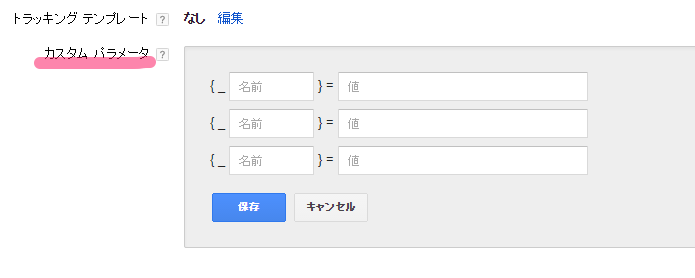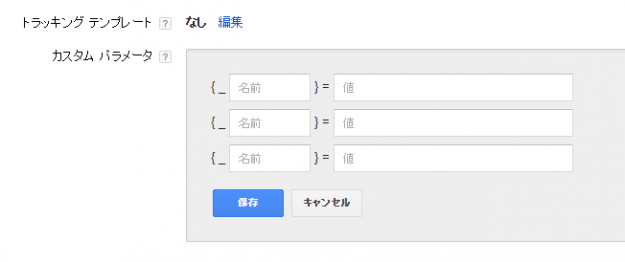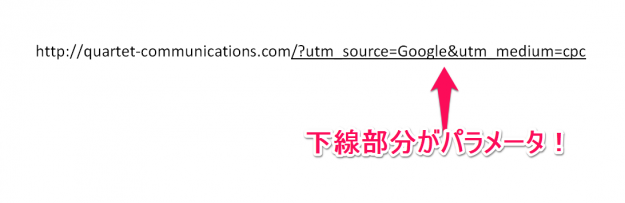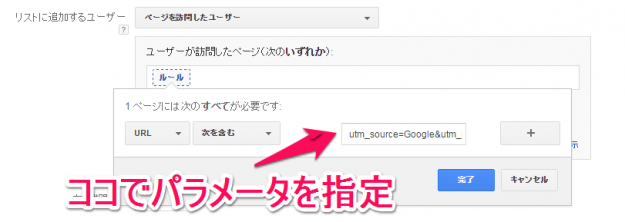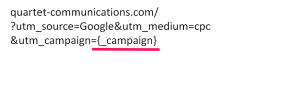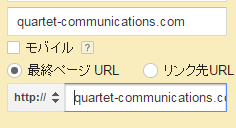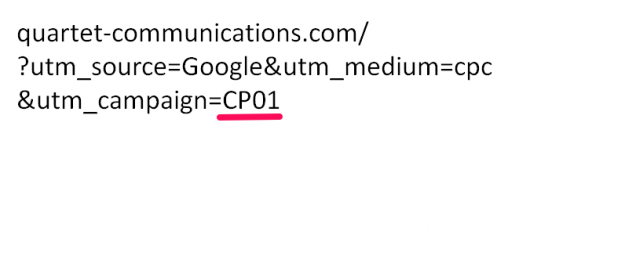URLオプション機能が追加されました
みなさん、こんにちは。
ところで、(というか、いきなりですが)
Google AdWordsの新機能、「URLオプション」の存在にお気づきですか?
https://support.google.com/adwords/answer/6076199?ctx=tltp
とりあえず見たことはあっても「何コレ触るのこわい」と思った人もきっといるはず・・・。
そんな方に今回、カスタムパラメータの使い方をノブレス・オブリージュの精神でご紹介します(・ω・)/
※今回はトラッキングテンプレートには触れません。
サードパーティを噛ませる場合、こちらの設定が必要になりますのでご注意ください。
まずもって、パラメータとは?
例えば上記の場合、「媒体はGoogleです」「cpcです(リスティング広告経由の流入です)」
といったことを表しています。
パラメータをつけると、どうなる?
メリットは主に2点あります。
まず1点目として、分析ツールで判別がつくようになります。
特にアナリティクスでは、「参照元/メディア」等にて確認することが可能です。
(Googleでは自動タグ設定をオンにすることで、「google / cpc 」と自動で割り振ってくれます)
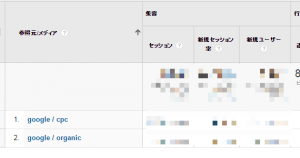
例えばGoogleとYahoo!でそれぞれわけた場合、どちらの媒体での成果が良いか、
といったことを確認できるようになります。
2点目は、アナリティクスと連携していなくても、
それぞれの流入に対して簡単にリストを作成し、リマーケティング等に用いることができます。
例えば、「utm_source=Google&utm_medium=cpc」を経由したユーザーのみのリストを作りたい場合、あらかじめパラメータを設定しておくことで、簡単にリスト作成が可能です。
カスタムパラメータを使ってみよう!
それでは本題です。
上で説明したパラメータですが、これまでは広告入稿時点で、URLにくっつけておく必要がありました。
それが、このシステムによって、あとからパラメータ変えたいなーと思ったときでも、広告審査を経由せずに気軽に変更が可能になりました。
※広告単位で変更する場合は審査対象です
ただし、あとから気軽に変えるためには、ある程度の準備が必要です。
カスタムパラメータを使うための準備
以下、フローを説明します
1.設定したいパラメータを決める
※今回は「campaign」を設定します
2.変更したいパラメータをあとから変更できるように、手を加えたURLを作成
ちょっと分かりづらいんですが、こんな感じです↓
{_campaign}部分が本来であれば設定したいキャンペーン名を入れることになるんですが、
カスタムパラメータを使用する場合、予めこのような形式で入稿する必要があります。
3.入稿時、「最終ページURL」を選択
リンク先URLと設定してしまうと、カスタムパラメータは反映されませんので注意。
4.カスタムパラメータを設定!
ココでようやく、カスタムパラメータの設定です。
今回はキャンペーン単位での変更を想定しているので、
キャンペーン単位の設定を行います。
※広告グループ、広告単位でも設定は可能で、より詳細な単位が優先されます
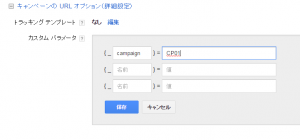
すると、先程のリンク先URLに入れた「{_campaign}」部分が、
ここで設定した数値に変更されます!
(実際に広告をクリックしないとわからないので、理論上)
まとめ
カスタムパラメータを用いるメリットとしては、
パラメータを入れ替える際でも再審査に掛ける必要がないため、
ラグなく変更可能と謳われています。
個人的には、従来は、キャンペーン単位で入稿するURLを変更する必要があったものが、
パラメータを決めておけば、入稿後に任意で設定できるため、
入稿時の手間が減ることに加え、誤ったパラメータを設定するリスクが減るので、
随分使い勝手が良い機能だと思います。
めざせパラメータマスター(・ω・)/